Cómo conectar Xiaomi Mi TV Stick, configurar y usar el prefijo?

- 2108
- 554
- Germán Ballesteros
Cómo conectar Xiaomi Mi TV Stick, configurar y usar el prefijo?
Connect Xiaomi Mi TV Stick a un televisor, monitor o proyector es muy simple. También hay algunos problemas con la sintonización también. Pero decidí mostrar en detalle todo el proceso de conexión y configuración de uno nuevo (que es solo de la tienda, o después de restablecer la configuración), Smart TV -Box de Xiaomi. En principio, el ajuste del MIT STIK no es diferente de otros prefijos en Android TV. Por ejemplo, el proceso de configuración del cuadro Xiaomi Mi no será diferente. Pero decidí escribir una instrucción separada para este modelo. Además, hay algunos matices con la conexión allí.
Necesitaremos solo el prefijo de Stick de MI, dos baterías AAA para control remoto y TV, proyector o monitor con entrada HDMI. Si tiene un televisor muy antiguo y no hay HDMI, entonces necesitará un convertidor de video (entonces en el artículo le contaré más al respecto).
Conexión al televisor, monitor o proyector
En primer lugar, debes conectar Mi TV Stick a la entrada HDMI en la televisión. Es aconsejable apagar la energía de la televisión antes de estos. Al lado del prefijo necesitas conectar la alimentación. Conecte el cable USB-Microusb a. Puede alimentar el prefijo desde el puerto USB en el televisor o desde la fuente de alimentación. Si su televisor tiene un puerto USB, puede conectar el cable de alimentación a él.

Si conecta la alimentación del televisor USB, tenga en cuenta que el puerto debe emitir el actual 1A (consulte, tal vez esta información se indique cerca del puerto en sí, HDD también se puede escribir allí).
Hay televisores, puertos USB en los que dan 0.5A. Si, después de encender el televisor, el indicador en el Stick de TV Mi no se quema y no funciona (el indicador no se quema en mi foto, ya que el televisor se apagó), luego conecte la alimentación desde la salida (a través de la salida adaptador que viene con él).

Si todas las entradas HDMI en su televisor se encuentran para que no pueda conectar la caja de TV Mi directamente, use el cable de extensión HDMI. Con mi prefijo fue incluido. Sé que hay copias (dispositivos más probables de las primeras partes), con las cuales el cable de extensión HDMI no hace. Conecté el prefijo directamente a LG y Philips TV y Philips. Pero depende de modelos específicos. Así es como se ve la conexión a través del adaptador:

Después de la conexión, encienda el televisor. Si no hay imagen del prefijo en la pantalla, la inscripción "no hay señal" o algo como esto (mientras que el prefijo es un indicador blanco), entonces probablemente en el televisor necesite seleccionar una entrada HDMI en que el MIL está conectado como fuente de un estilo de señal entrante.
La mayoría de las veces, para acceder al menú para elegir una fuente de señal en el control remoto del televisor, hay un botón separado. Generalmente está firmado Fuentes o Aporte. Haga clic en él y seleccione la entrada HDMI en la que conectamos el prefijo (están debajo de los números).

Después de elegir una fuente de señal, aparecerá una imagen del prefijo. Primero, Android TV se carga, y luego aparece la pantalla principal. Pero dado que nuestro prefijo es muy probable que aún no esté sintonizado, ella nos pedirá que conectemos el control remoto y el primer proceso de configuración comenzará. Sobre esto más allá en el artículo.
Cómo conectar mi televisor MI a un televisor antiguo sin HDMI?
Puede conectarse, pero para esto necesitará un dispositivo separado. Video Signal Converter, que convierte la señal recibida a través de HDMI a AV (Tulip). La entrada AV está incluso en los televisores más antiguos. Algo como esto (en el ejemplo de mi caja):
No verifiqué, ya que aún no he adquirido un convertidor de video así. Pero a juzgar por información en Internet, todo funciona bien incluso en televisores de kinescopa muy antiguos. Al mismo tiempo, el sistema de TV Android se ve bien en tales pantallas. Todo está optimizado (puede haber matices en las aplicaciones de tercera parte).
Configuración de Xiaomi Mi TV Stick
El primer paso es unir el control remoto. No olvide insertar baterías en el control remoto!
Aparecerá una instrucción detallada en la pantalla de TV donde mostrará cómo atar el control remoto. Debe hacer clic en el botón Central Joystick. Si esto no funciona, el sistema le pedirá que presione simultáneamente el botón con puntos y alrededor.
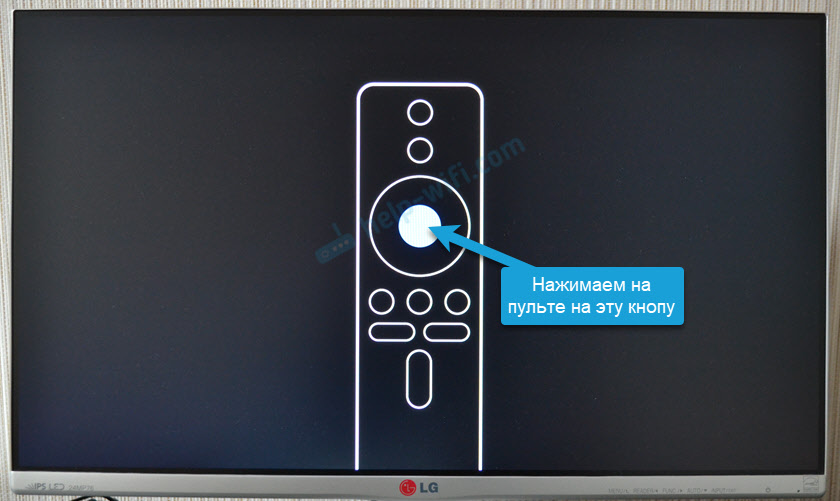
Después de conectar el control remoto, debe seleccionar la lengua.
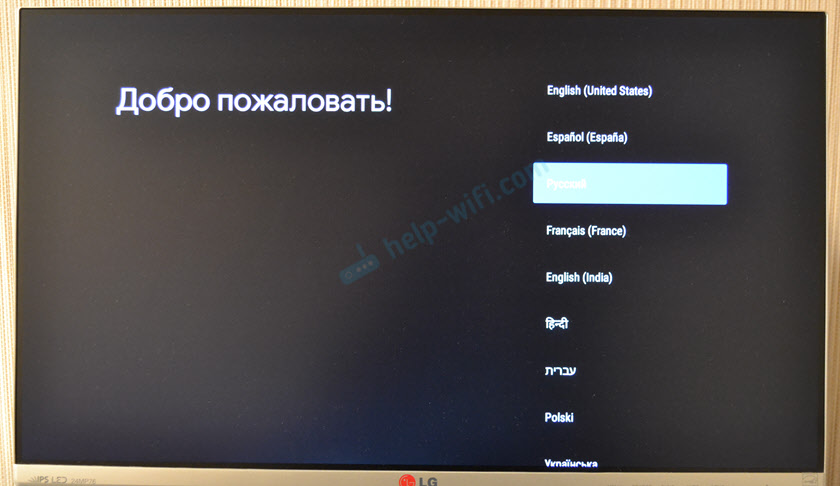
A continuación, seleccione la región.
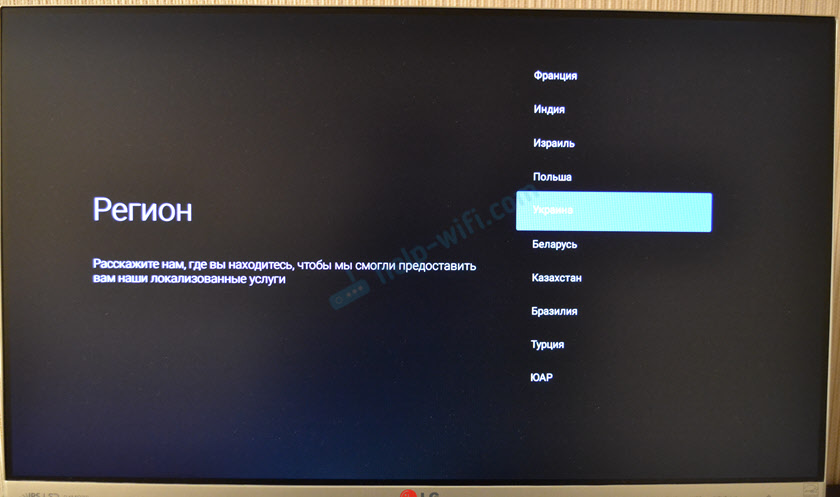
El sistema nos ofrecerá configurar el prefijo usando el teléfono. Puedes estar de acuerdo o perder.
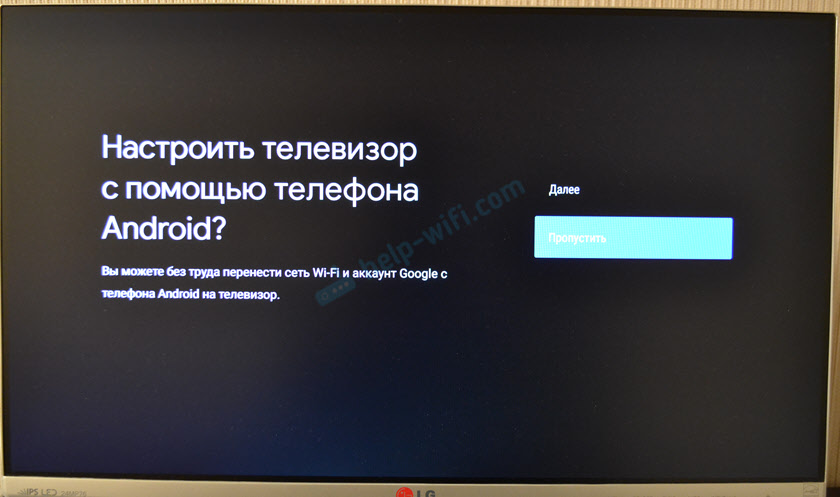
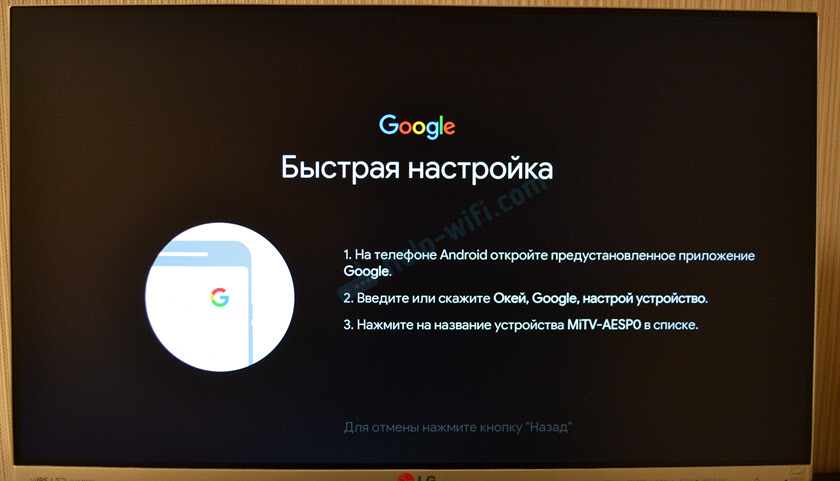
Si omite la configuración con el teléfono, en el siguiente paso deberá conectar el Stick de TV Xiaomi Mi a la red Wi-Fi. Seleccione su red de la lista.
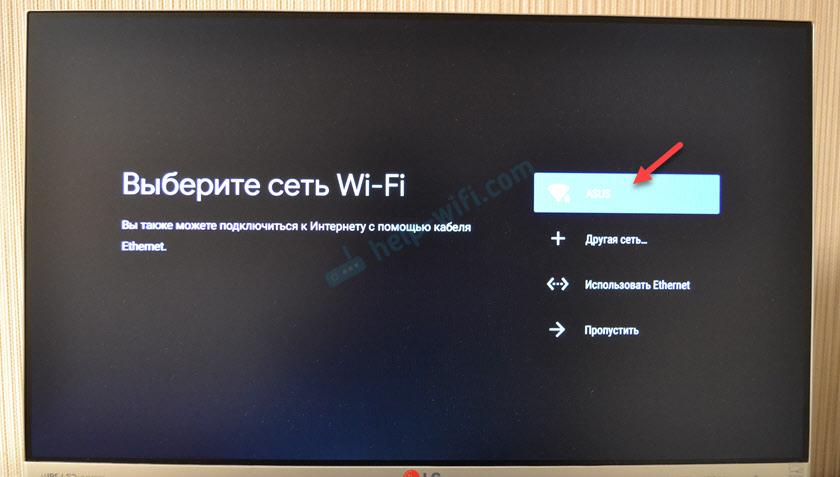
Ingrese la contraseña para conectarse a su red.

Entonces seremos invitados a ingresar la cuenta de Google. Y recomiendo esto para hacerlo. Poder usar todas las funciones. La cuenta de YouTube se ingresará automáticamente. También puede instalar aplicaciones de Play Market. En principio, este paso se puede omitir y ir a su cuenta de Google más adelante en la configuración, pero recomiendo hacerlo de inmediato.
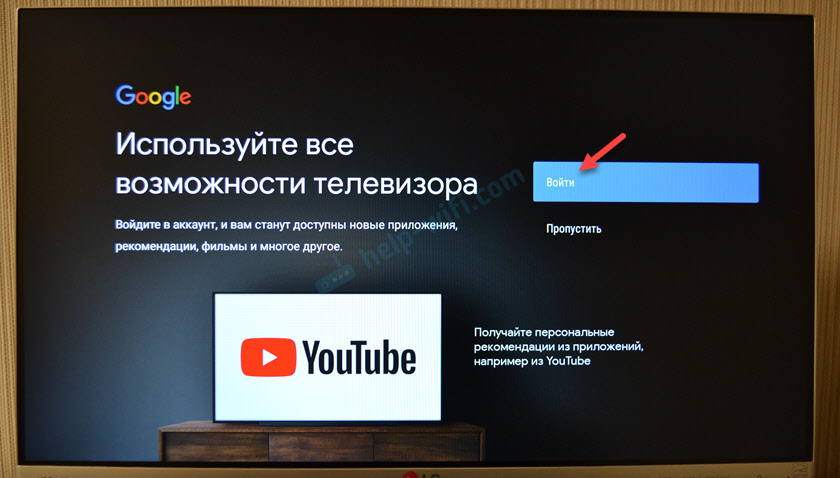
Puede completar la entrada utilizando un teléfono o computadora (muévase de otro dispositivo que esté conectado a la misma red Wi-Fi por enlace e ingrese el código), o use el control remoto (ingrese el correo y la contraseña manualmente).
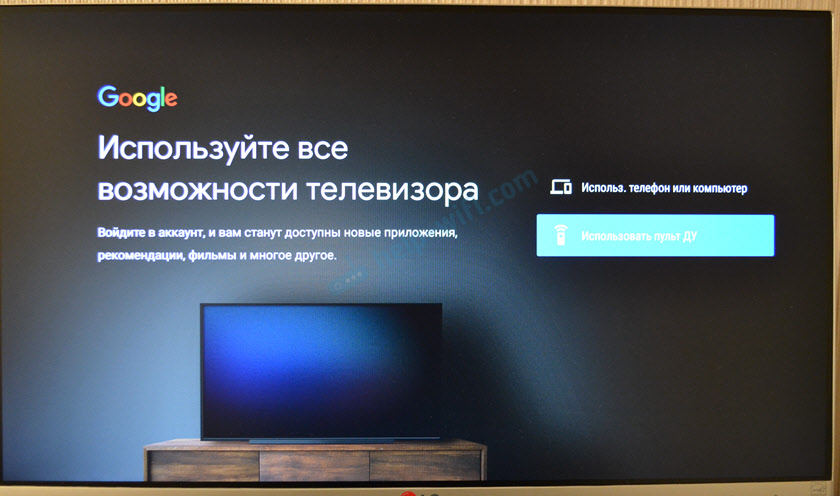
Usaré la segunda opción. Primero, ingrese nuestro correo o el número de teléfono en el que está registrado la cuenta.

A continuación, ingrese la contraseña (no tomó una foto). También es posible que deba confirmar la entrada con el teléfono. Si todos lo introdujeron correctamente, ingresará a su cuenta.
Aceptamos las condiciones de uso.

Permitir o prohibir el acceso a Geodan.
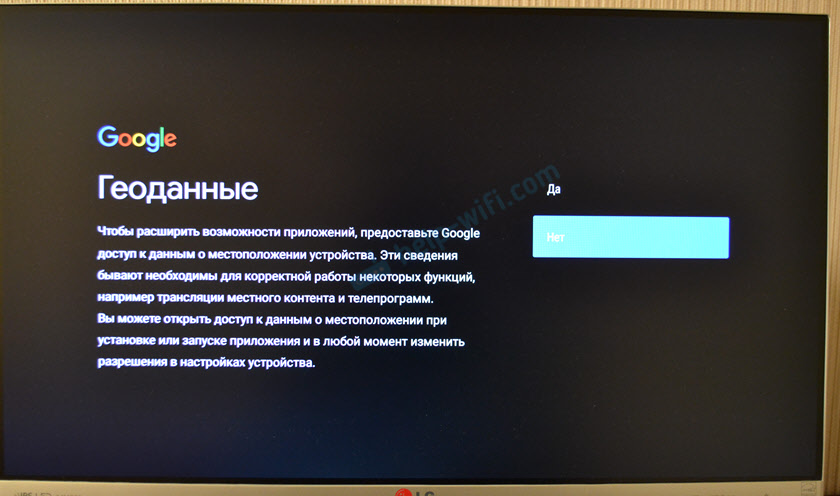
Permitimos o prohíbemos que el prefijo envíe información de diagnóstico a Google.
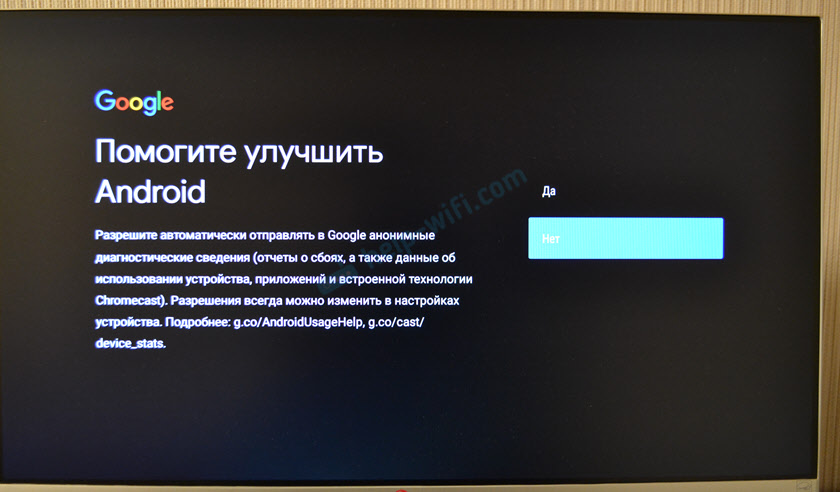
El siguiente paso es instalar aplicaciones adicionales. El sistema le ofrecerá instalar varias aplicaciones. Si no se niega (no elimine las marcas de verificación), se instalarán automáticamente en segundo plano. Recomiendo cancelar la instalación de estas aplicaciones (de lo contrario, el prefijo frenará después de la configuración debido a su instalación). Puede instalar de forma independiente todas las aplicaciones necesarias del mercado.

Nos familiarizamos con algunas capacidades de nuestro prefijo Xiaomi Mi TV Stick.
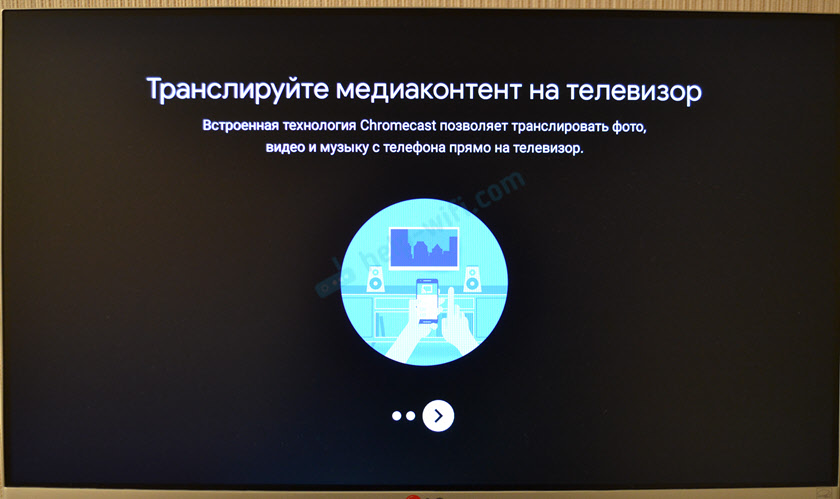
Aceptamos las condiciones de uso de Xiaomi.

Todo, la configuración se completa! Aparecerá la pantalla principal.

Puedes usar todas las funciones de Android TV.
Cómo usar el prefijo mi tv stick?
Revisión de diferentes funciones y capacidades. Ajustes adicionales. Creo que esta sección es más útil para principiantes que nunca han usado los prefijos en Android TV.
Saludable: Para controlar el prefijo Mi TV Stick, puede usar un teléfono inteligente. Puede configurar estas instrucciones.Aplicaciones
Por defecto, YouTube, Netflix, Prime Video y otras aplicaciones ya se han instalado. Puede abrir el mismo youtube e inmediatamente ver el video.
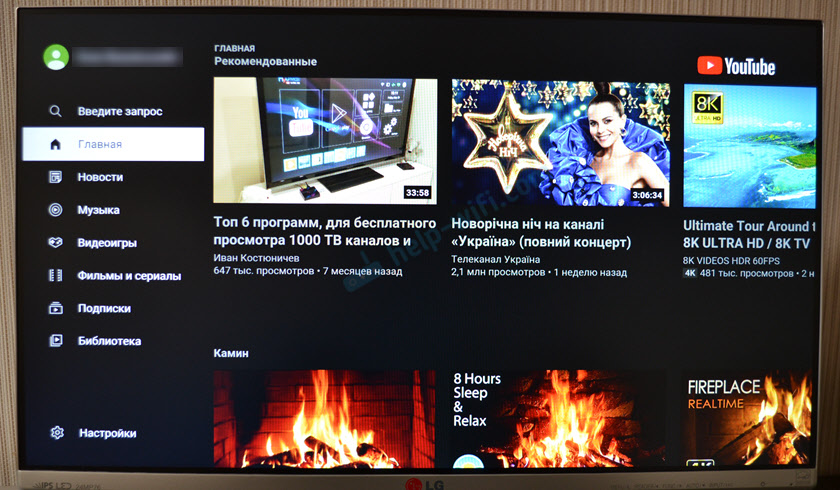
En el caso de Netflix: necesitará registro y diseño de la suscripción (30 días gratis). Desde la obra, puede instalar la aplicación de casi cualquier cine en línea (MEGOGO, IVI, Amediateka, Start, etc. D.) y ver películas, programas de televisión, dibujos animados e incluso canales de televisión a través de Internet. Pero todos estos servicios funcionan por suscripción pagada.
Para abrir la lista de todas las aplicaciones y juegos instalados, haga clic en el botón con puntos en el control remoto.

Hay un mercado de juegos donde puede instalar las aplicaciones necesarias. También puede instalar aplicaciones de tercera parte a través del archivo APK. Ya he preparado una instrucción separada sobre este tema: Instalación de aplicaciones en Xiaomi Mi TV Stick a través de APK File o Play Market. Las aplicaciones de Torrserv, Wink, HD Videobox gratis (o casi gratis) ver películas, series y canales de televisión deberán instalarse a través del archivo APK.
Si es necesario, puede instalar un navegador para ver los sitios. Aquí está la instrucción: cómo instalar un navegador en Xiaomi Mi Box S u otro prefijo de Android TV.
Sección con configuración
Para ir a la configuración al MIT Styk, seleccione el botón de seis formaciones.

Hay las siguientes secciones:
- Redes e Internet. Puede conectarse a la red Wi-Fi, eliminar la red, apagar Wi-Fi.
- Cuentas y entradas. Administración de cuentas.
- Aplicaciones. Puede ver las aplicaciones instaladas, cerrarlas, configurarlas, eliminarlas.
- Configuración del dispositivo. Configuración ampliada del prefijo de Stick de TV Xiaomi Mi. Los consideraremos con más detalle.
- Observadores y accesorios. Dispositivos Bluetooth de conexión. Por ejemplo, puede conectar un mouse o auriculares Bluetooth. El control remoto conectado se muestra allí. Instrucciones que pueden ser útiles: cómo conectar un dispositivo Bluetooth a Xiaomi Mi Box S, TV Stick u otro alguacil de Android TV.
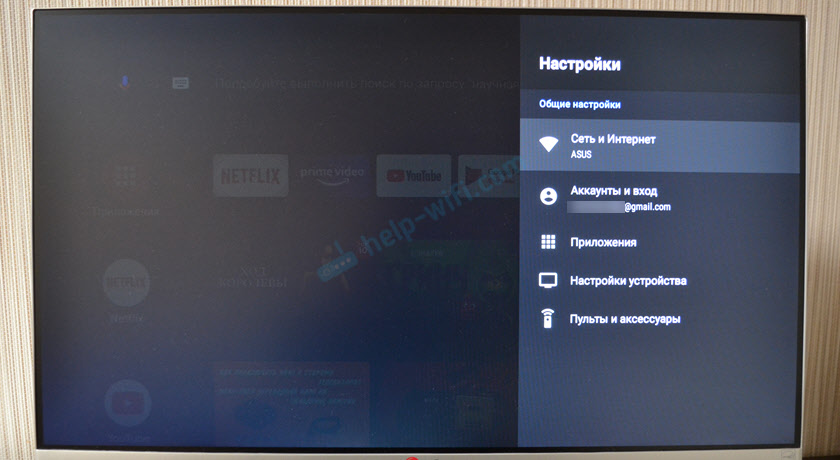
Los siguientes parámetros están en la sección "Configuración del dispositivo":
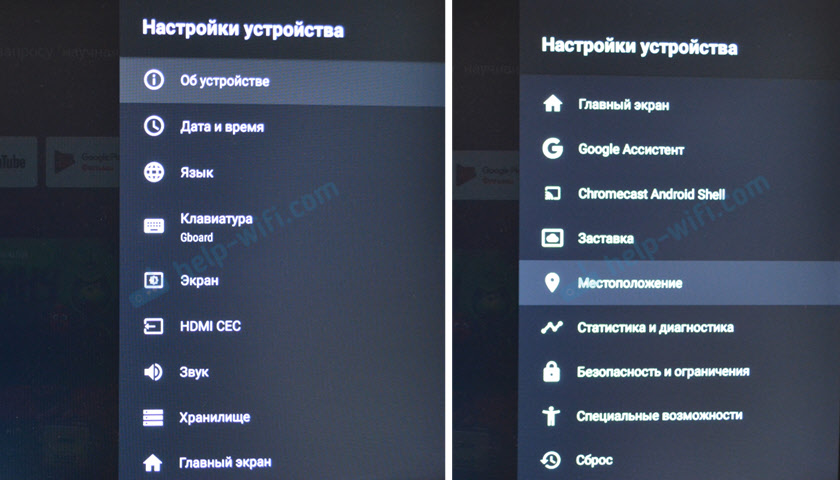
Personalmente, no establecí nada allí además. Solo puede en la sección "En el dispositivo" cambiar el nombre del dispositivo ". El nombre que se mostrará en otros dispositivos al traducir contenido a través de Chromecast. Bueno, puede intentar habilitar la función CEC en la sección "HDMI CEC" para que sea posible controlar el prefijo y el TV utilizando un control remoto. Siempre que su televisor admita esta función.
Encender, apagar y screensaver
Recomiendo apagar la consola del control remoto. Luego entra en modo de suspensión y al siguiente encendido se carga casi instantáneamente. Si se apaga por completo, apague la alimentación, entonces la carga dura aproximadamente un minuto.
Si Mi TV Stick se enciende pero no se usa, después de 15 minutos (el tiempo se puede cambiar en la configuración) aparece un hermoso capturador de pantalla en la pantalla. Periódicamente la imagen cambiará.

El período de inactividad y el tiempo a través del cual el prefijo en sí entrará en modo de suspensión se puede cambiar en la configuración, en la sección "Sachshell".

En lugar de un protector de pantalla (imagen), puede elegir "dormir" (transición al modo de suspensión) o "color" (animación brillante).
Búsqueda de la cabeza
Para activar la búsqueda de voz en el bistec MIT, debe hacer clic en un botón especial en el control remoto, o seleccionar el botón de búsqueda de voz en la interfaz de Android TV.

Decir la frase. Entonces aparecen los resultados de la búsqueda. Dependiendo de la solicitud, aparecen los resultados de la búsqueda de YouTube y otras aplicaciones. Si es posible, entonces Google expresará la respuesta a su pregunta.
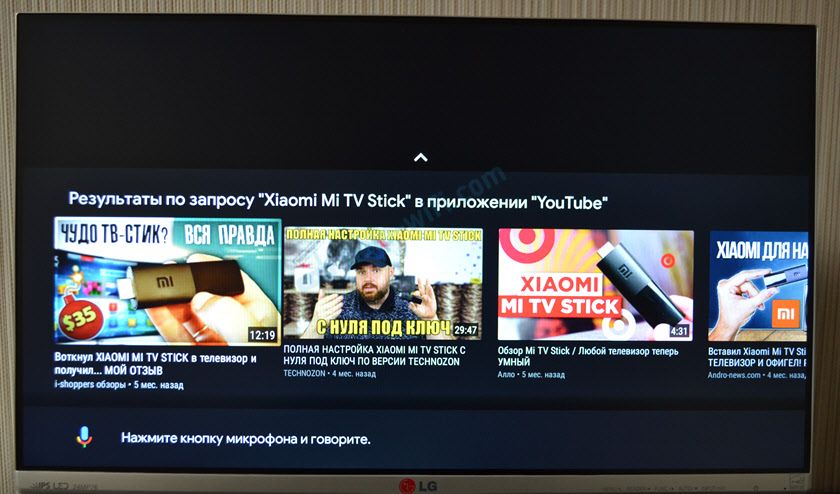
La búsqueda de voz funciona bien. Pero no pudo entender la frase "Ayuda a Fay-Fei" 🙂
Configuración de la pantalla principal (canales, recomendaciones, favoritos)
Se pueden mostrar información diferente en la pantalla principal. Estas son recomendaciones de contenido de diferentes aplicaciones, canales seleccionados e incluso publicitarios (aplicaciones recomendadas). Para agregar o eliminar los canales de la pantalla principal, debe desplazarse hacia abajo y seleccionar "Configurar los canales".

Allí podemos prohibir o permitir diferentes aplicaciones para mostrar nuestras recomendaciones y otra información en la pantalla principal. Apagé todo, solo me quedé YouTube.

También puedes ir a la configuración del canal "favorito". Allí puede apagar este canal por completo o seleccionar aplicaciones que se les permita mostrar los programas en el canal de favoritos.
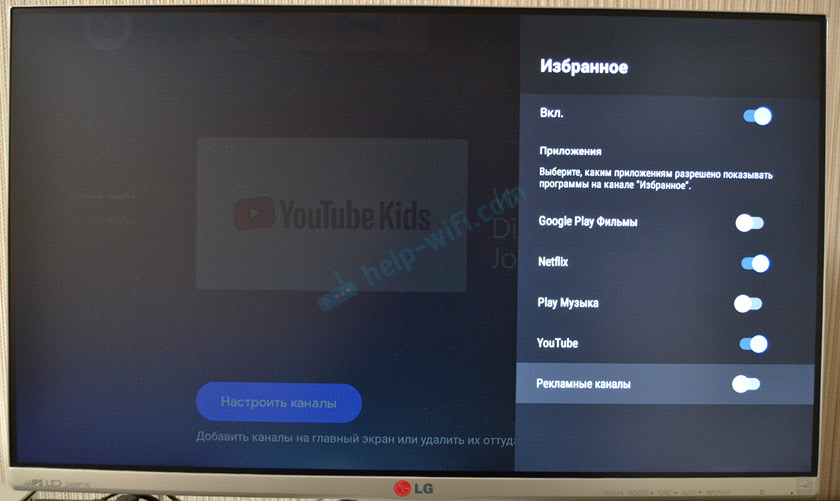
Esta configuración ayudará a descargar ligeramente la pantalla principal. Especialmente después de instalar aplicaciones adicionales que deseen mostrar información diferente allí.
Puede encontrar más información sobre Xiaomi Mi TV Stick en esta página: Xiaomi Mi TV Stick: revisiones, revisiones, respuestas a preguntas, comparación con MI Box S, Resolución de problemas.
Deje sus preguntas en los comentarios y comparta información y consejos útiles. Los mejores deseos!
- « Duplicación de la pantalla con PC en TV en Ethernet
- Después de apagar/dormir, la computadora portátil no ve el punto de acceso wifi »

